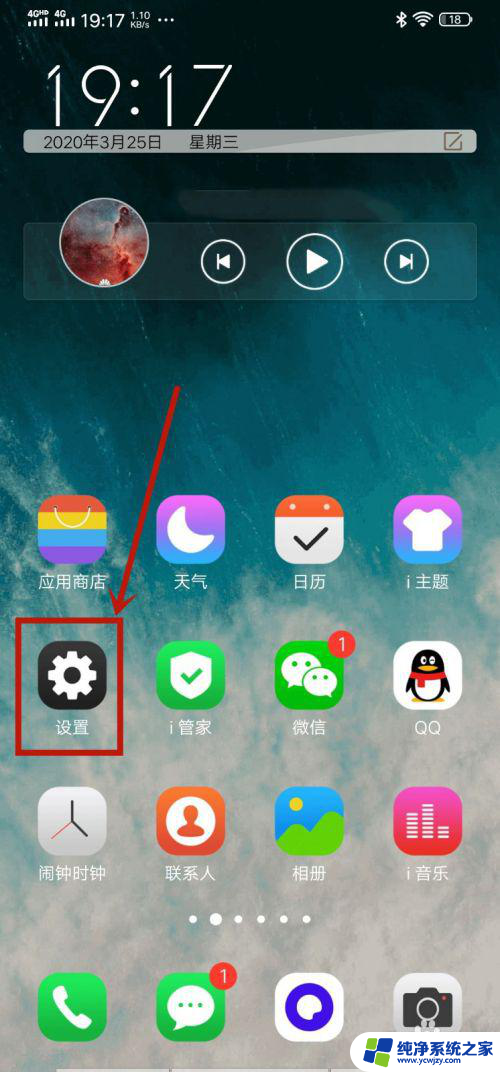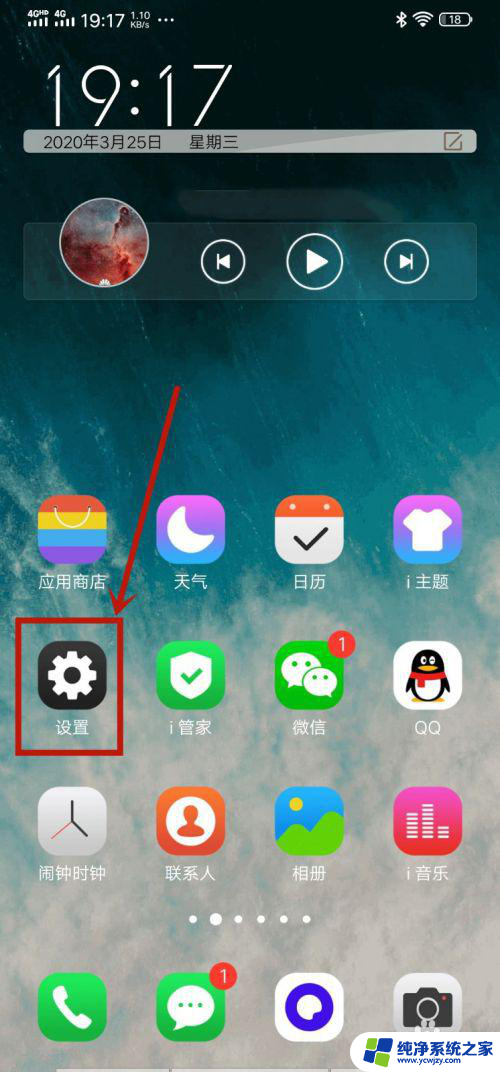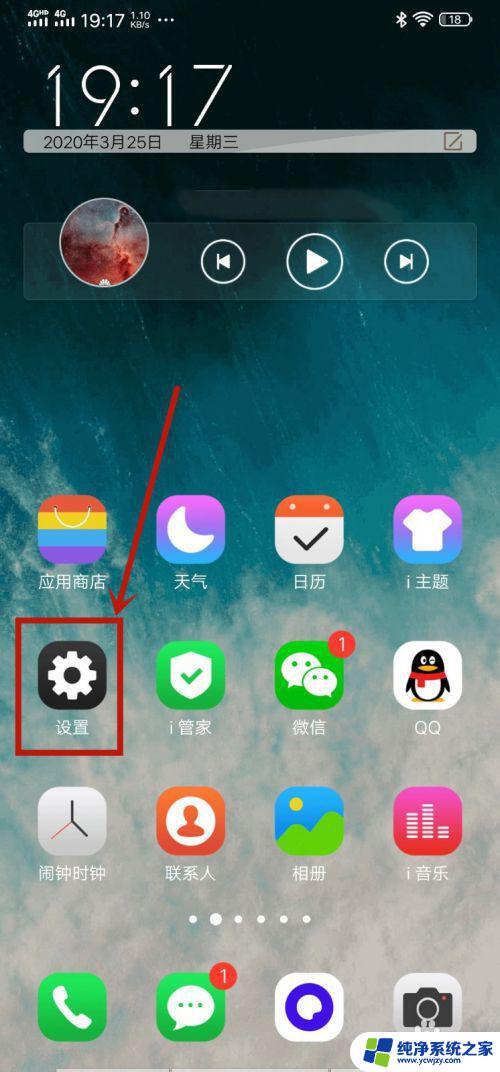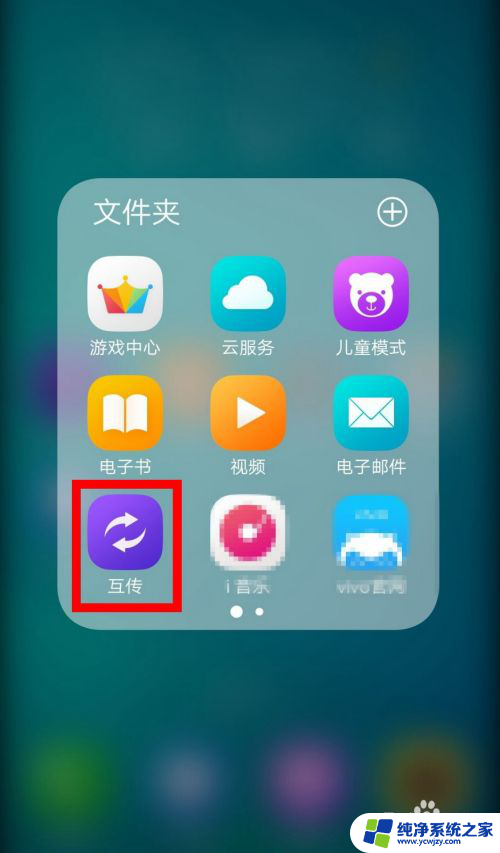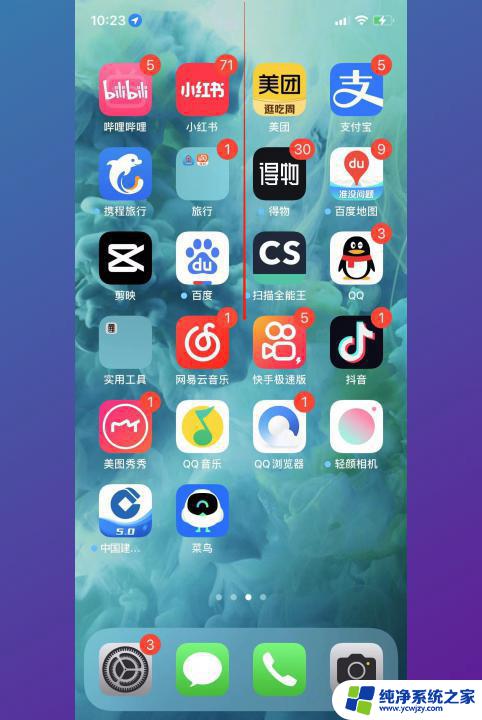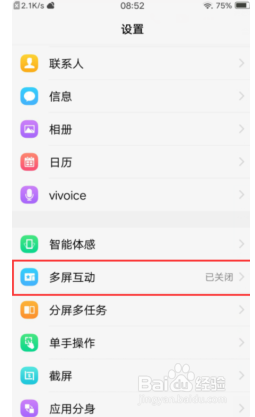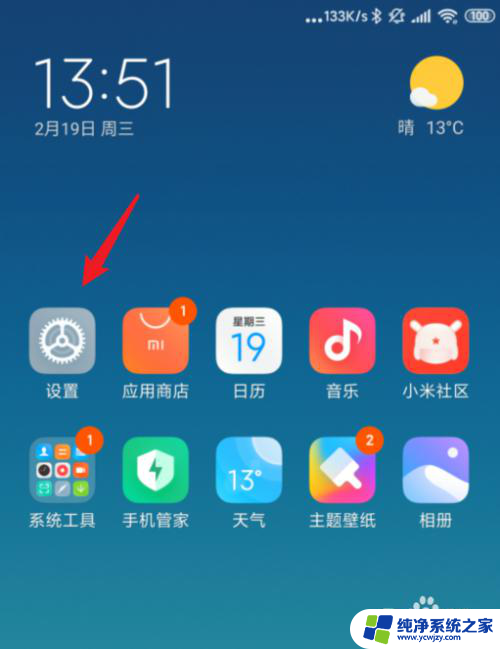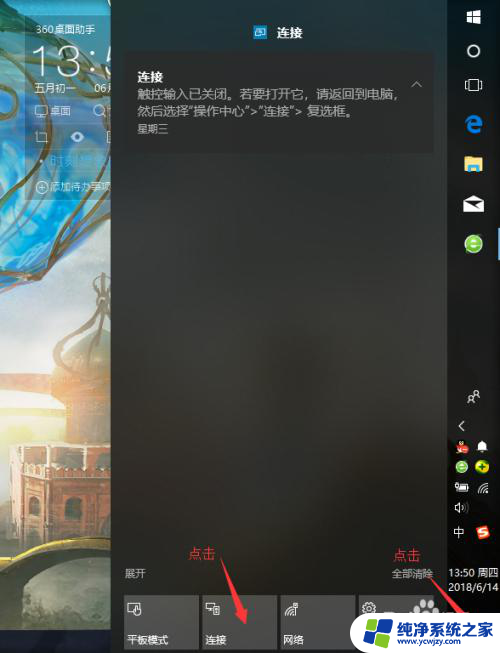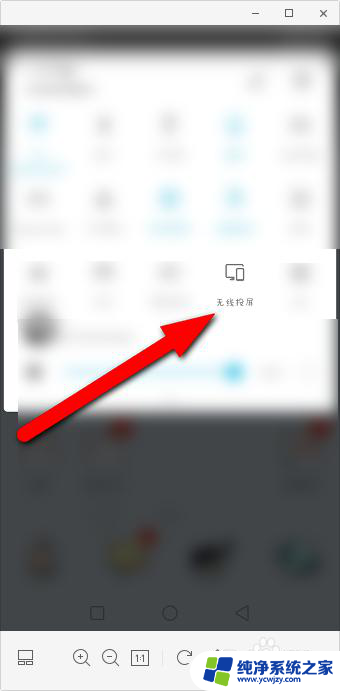vivo手机投屏怎么投屏到电视上 vivo手机如何实现投屏到电视
vivo手机投屏怎么投屏到电视上,近年来随着科技的不断发展,智能手机的功能也愈加强大,作为一款备受欢迎的智能手机品牌,vivo手机不仅拥有出色的拍照功能和流畅的操作体验,还具备了投屏功能,使用户能够将手机上的内容投射到电视屏幕上。vivo手机如何实现投屏到电视呢?通过简单的设置和连接,用户可以轻松地将手机上的照片、视频和游戏等内容与家人朋友一同分享在更大的电视屏幕上,带来更加震撼的观影和游戏体验。投屏功能的出现,不仅丰富了手机的使用方式,还为用户带来了更多的便利和乐趣。接下来让我们一起来了解一下vivo手机投屏的具体方法和步骤。
具体步骤:
1.vivo手机投屏怎么投屏到电视上首先我们打开手机,接着在手机上面点击主界面的【设置】。
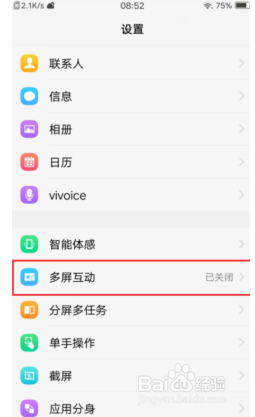
2.接着我们选择手机设置中的【多屏互动】功能,打开多屏互动之后。等待设备列表更新。
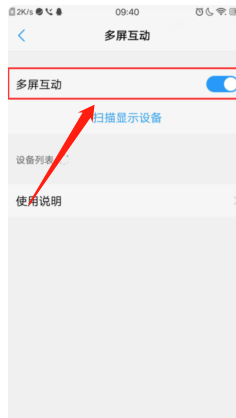
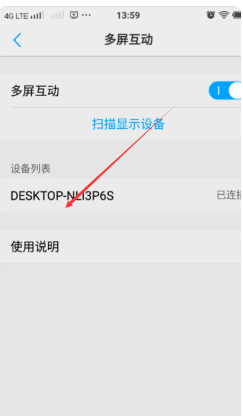
3.出现电视机设备名称时,点击该设备进行连接。完成设置,vivo手机上的屏幕内容就投屏到电视机上了。
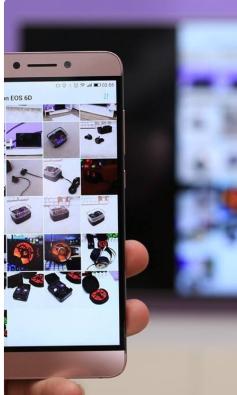
4.以上的步骤就是我们vivo手机怎么投屏到电视上面了,大家可以按照上面的步骤进行操作。
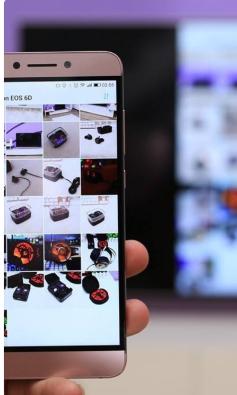
以上是vivo手机如何将投屏到电视的全部内容,如果遇到此类问题,根据编辑的操作步骤解决非常简单快速。